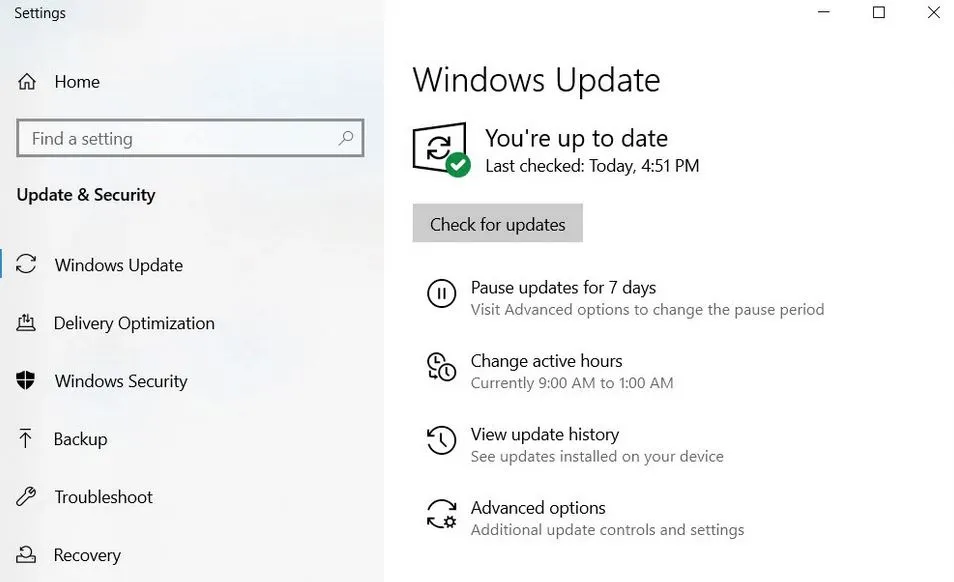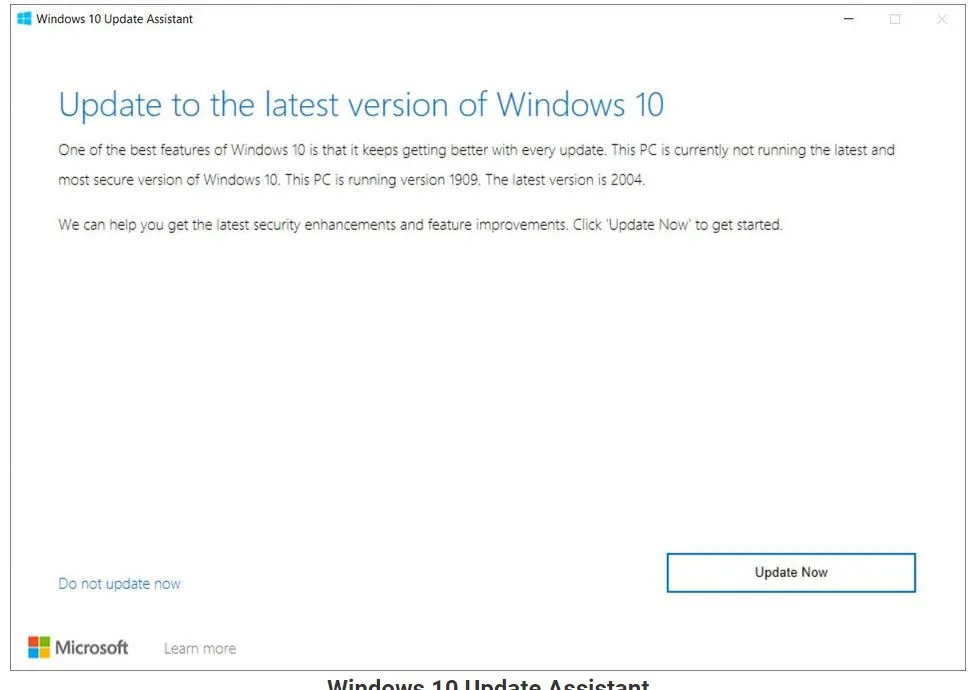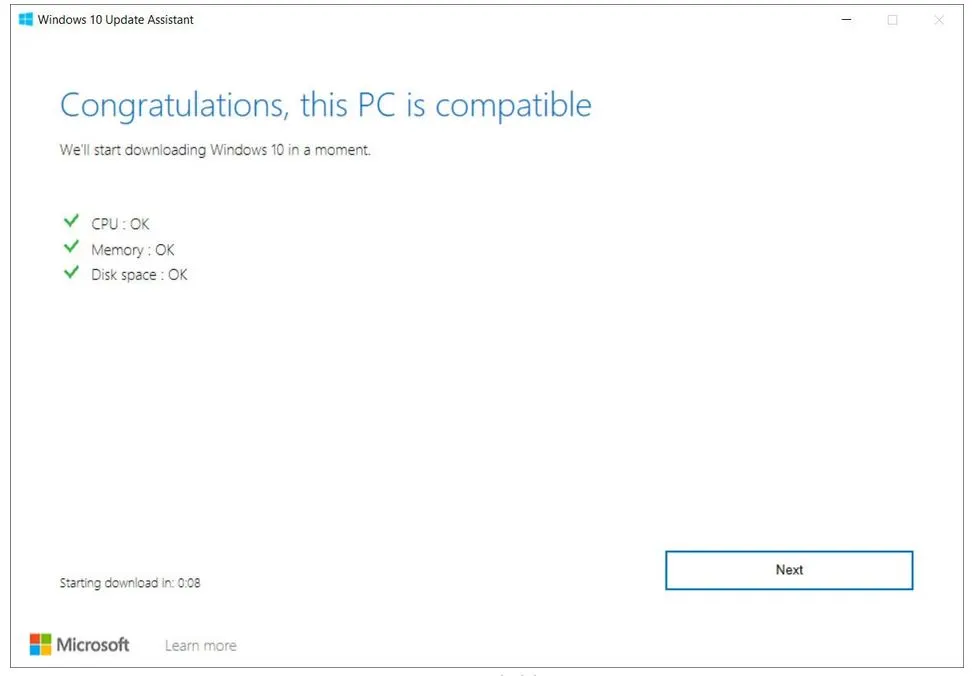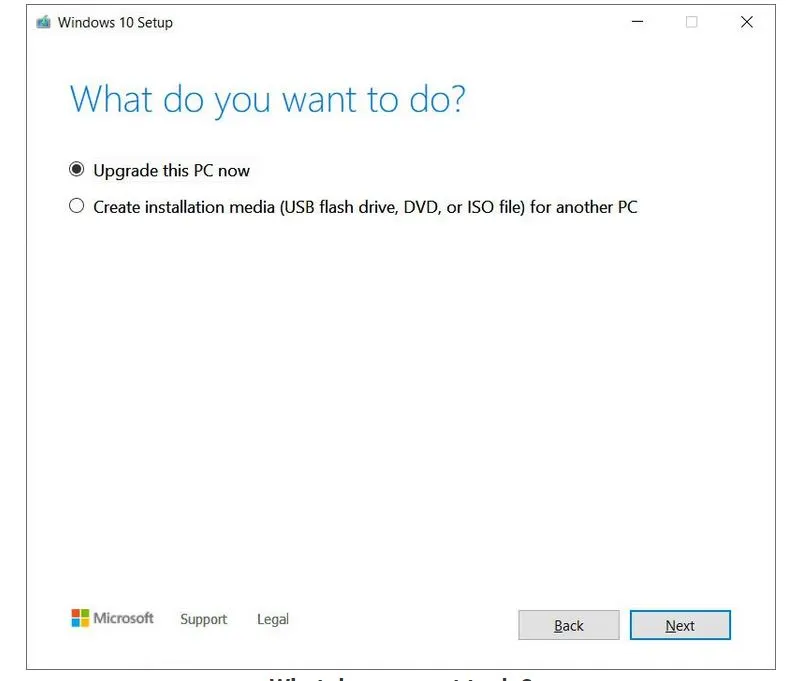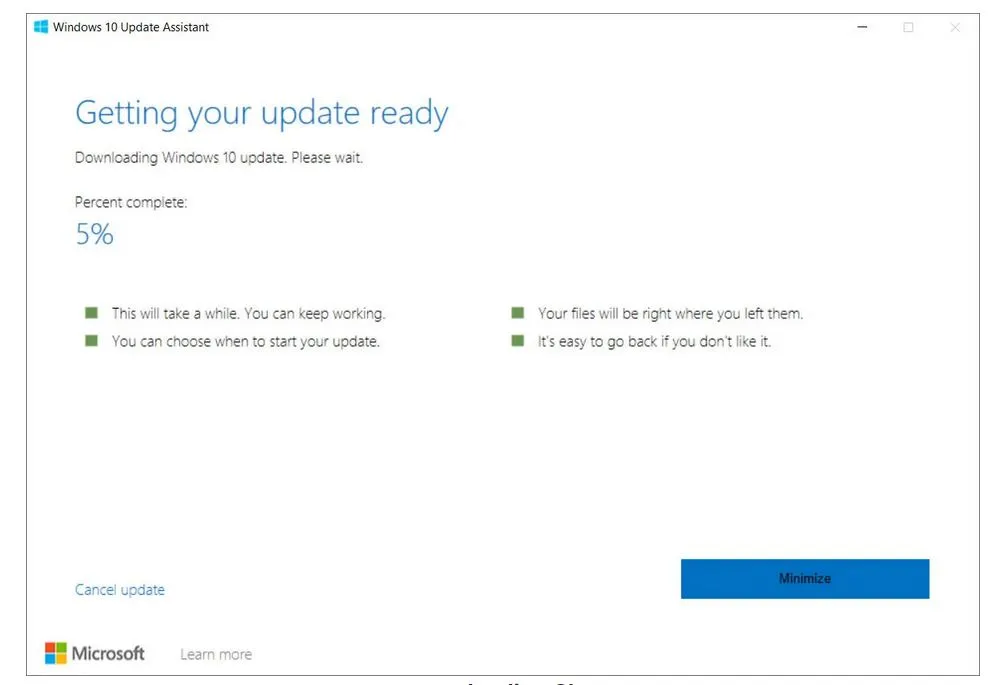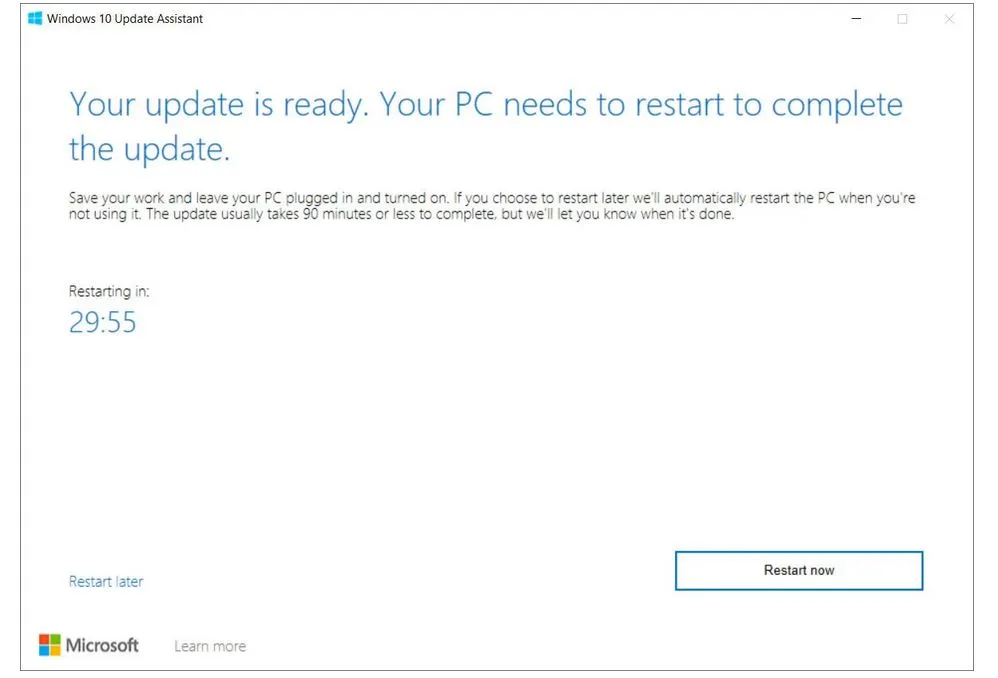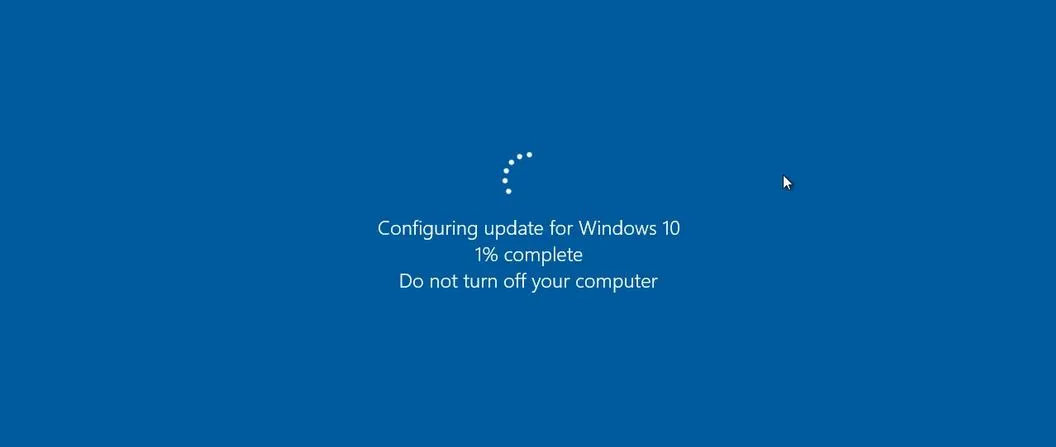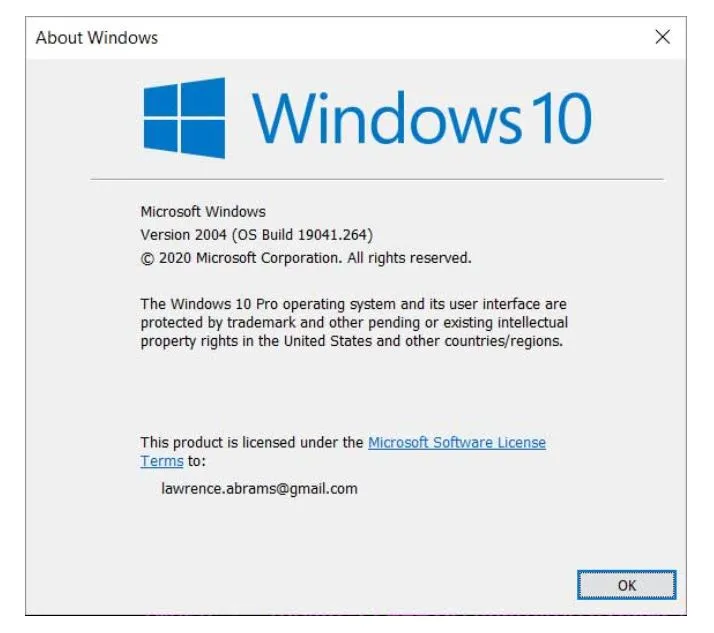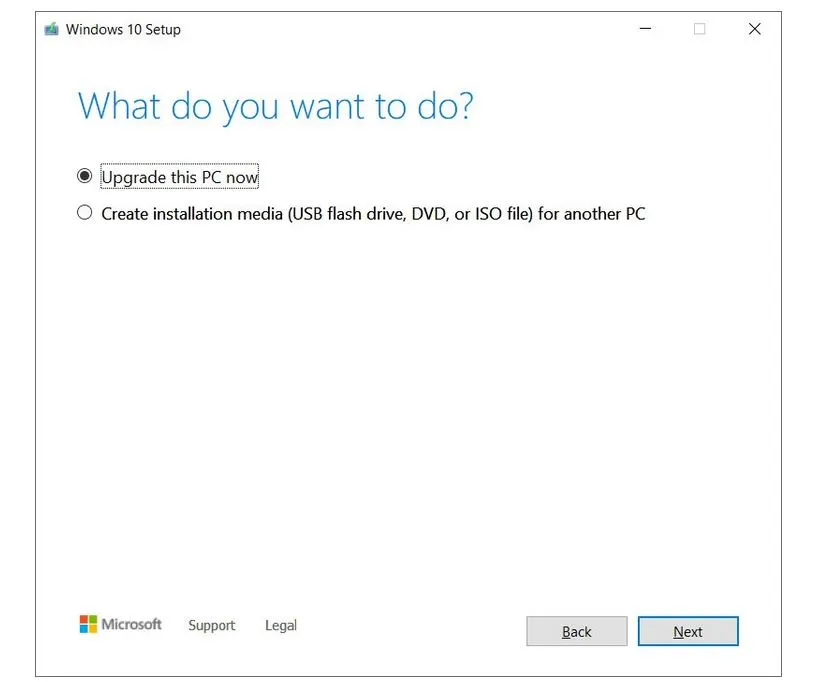Nếu bạn đang thực hiện kiểm tra Windows Update thủ công và nó chỉ ghi "Bạn đang cập nhật", như được thấy bên dưới, thì bạn chưa được chọn là một phần của buổi giới thiệu ban đầu hoặc bị chặn do xung đột phần cứng hoặc driver.
Trước khi sử dụng các bước bên dưới để thực hiện cập nhật thủ công, trước tiên bạn nên tham khảo Windows 10 2004 Health Dashboard và đảm bảo không có sự cố nào được biết khi chặn cập nhật.
Nếu bạn đang sử dụng phần cứng hoặc driver được liệt kê là sự cố đã biết, hãy thử cập nhật những vấn đề đó trước và xem Windows Update hiện có cung cấp cho bạn bản cập nhật tính năng mới không.
Nếu điều đó không giúp ích và bạn không muốn chờ đợi thì có thể tải xuống ngay bây giờ bằng cách sử dụng Windows 10 Update Assistant hoặc the Media Creation Tool.
Dưới đây là các bước về cách sử dụng Windows 10 Update Assistant to install Windows 10 2004 để cài đặt Windows 10 2004 ngay bây giờ thay vì chờ đợi có sẵn thông qua Windows Update.
Cách cài đặt bản cập nhật Windows 10 tháng 5 năm 2020
Cách 1: Sử dụng Windows 10 Upgrade Assistant
Windows 10 Update Assistant là một công cụ cho phép bạn thực hiện nâng cấp lên bản cập nhật tính năng mới nhất ngay sau khi được cài đặt.
Sử dụng Windows 10 Update Assistant cũng sẽ cảnh báo về mọi sự cố trên máy tính của bạn có thể ngăn việc cập nhật xảy ra.
Để sử dụng Windows 10 Update Assistant để cài đặt Windows 10 v2004, Cập nhật tháng 5 năm 2020, vui lòng làm theo các bước sau:
1. Truy cập trang 'Tải xuống Windows 10' tại Microsoft và nhấp vào nút Cập nhật ngay để tải xuống Windows 10 Update Assistant.
2. Sau khi tệp Windows10UpTHER9252.exe được tải xuống, nhấp đúp vào tệp để khởi chạy chương trình và bạn sẽ được chào đón với trang chính hỏi có muốn cập nhật lên phiên bản Windows 10 2004 không.
Khi đã sẵn sàng, nhấp vào nút Cập nhật ngay.
3. Update Assistant sẽ kiểm tra nhanh CPU, bộ nhớ và dung lượng ổ đĩa còn trống và trạng thái nếu PC của bạn tương thích. Khi hoàn tất, nhấp vào nút Tiếp theo.
4. Bây giờ Windows 10 Update Assistant sẽ hỏi có muốn tạo phương tiện cài đặt hoặc cập nhật PC không. Bạn nên chọn 'Nâng cấp PC này ngay bây giờ' và sau đó nhấp vào nút Tiếp theo.
5. Bản cập nhật tháng 5 năm 2020 sẽ được tải xuống máy tính của bạn. Quá trình tải xuống có thể mất một chút thời gian, vì vậy hãy kiên nhẫn.
6. Khi hoàn tất tải xuống bản cập nhật tính năng, Windows 10 Update Assistant sẽ cho biết rằng bản cập nhật đã sẵn sàng và nhắc bạn khởi động lại Windows để cài đặt nó.
Nếu đã sẵn sàng để cài đặt bản cập nhật, nhấp vào nút Khởi động lại ngay. Bạn cũng có thể nhấp vào 'Khởi động lại sau' nếu chưa sẵn sàng và tự khởi động lại Windows để cài đặt bản cập nhật sau.
7. Sau khi nhấp vào nút 'Khởi động lại ngay', Windows sẽ khởi động lại và bắt đầu cài đặt Bản cập nhật Windows 10 tháng 5 năm 2020. Bản cập nhật tính năng bây giờ sẽ cài đặt và vì đây là bản cập nhật lớn với nhiều tính năng mới, nên sẽ mất một thời gian để hoàn thành. Hãy kiên nhẫn trong khi Windows được cập nhật.
8. Khi hoàn tất, bạn sẽ quay lại màn hình đăng nhập Windows 10, nơi có thể đăng nhập và bắt đầu thao tác các tính năng mới của Windows 10 v2004.
Nếu vì lý do nào đó, Windows 10 Update Assistant không thành công, bạn có thể dùng thử Media Creation Tool để nâng cấp lên Windows 10, phiên bản 2004.
Cách 2: Sử dụng Media Creation Tool to upgrade để nâng cấp lên Windows 10 2004
Công cụ Media Creation Tool Windows 10 là một tiện ích của Microsoft cho phép bạn tạo USB, DVD hoặc ISO có thể khởi động để cài đặt Windows 10.
Ngoài việc tạo phương tiện, công cụ cũng có thể được sử dụng để thực hiện nâng cấp tại chỗ Windows 10 lên bản cập nhật tính năng mới nhất.
Cách 3: Tải xuống Windows 10 2004 ISO để cài đặt mới
Phương pháp cuối cùng là tải xuống Windows 10 2004 ISO và ghi vào ổ USB có thể khởi động.
Ổ USB có khả năng khởi động này sẽ cho phép bạn khởi động máy tính vào thiết lập Windows 10, nơi bạn có thể thực hiện nâng cấp.